- 1脑洞大师第39关通关攻略_脑洞大师第39关如何过
- 2玫瑰金iPhone6s开箱图赏_iphone指南
- 3A3满开剧团3月4日维护通知_A3满开剧团3月4日更新了什...
- 4成语招贤记第396关答案_成语招贤记答案大全
- 5《轩辕剑外传:云之遥》神魔异事录全图说明
- 6《主题公园》秘籍
- 7剑网3真龙门飞剑如何兑换_剑网3真龙门飞剑兑换方法
- 8iphone13pro与iphone13promax买哪一...
- 9论TERA铁匠装备的实用性_TERA玩家分享论游戏中铁匠装...
- 10papi酱上海话+英语第二弹_papi酱上海话+英语全集
- 11iphone12微信视频悬浮窗如何设置? iphone12...
- 12红米K50Pro对比OPPOfindX5哪一个好 红米K5...
iPhone是苹果公司(Apple Inc. )发布搭载iOS操作系统的系列智能手机。截至2021年9月,苹果公司(Apple Inc. )已发布32款手机产品,初代:iPhone,最新版本:iPhone 13 mini,iPhone 13,iPhone 13 Pro, iPhone 13 Pro Max;iPhone系列产品静音键在设备正面的左侧 [46-47] ;iPhone 5之前机型使用30Pin(即30针)接口,iPhone 5(包含)之后产品使用Lightning接口。
如何解决iphone11人脸识别突然失灵?小编就大家整理了详细的iphone11人脸识别突然失灵的方法,有兴趣的小伙伴可以一起学习一下。
解决iphone11人脸识别突然失灵的方法:
1.在iPhone里面,点击【设置】图标进入。
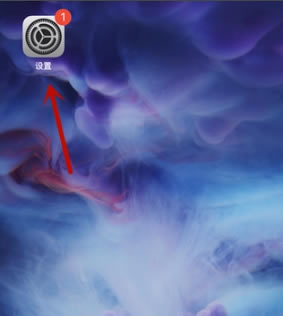
2.点击【通用】选项。
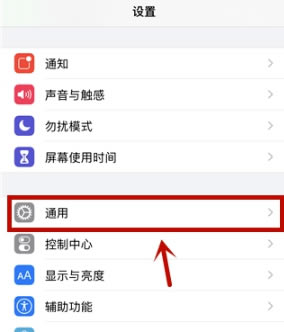
3.点击【还原】选项进入。
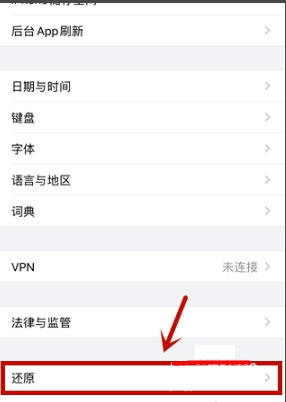
4.点击【还原所有设置】,等还原后重新尝试设置人脸识别,一般就可以设置成功。
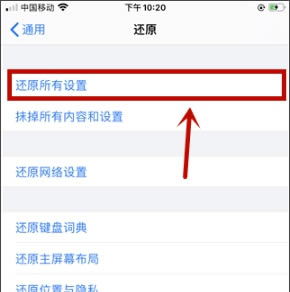
5.在通用中点击【软件更新】选项。
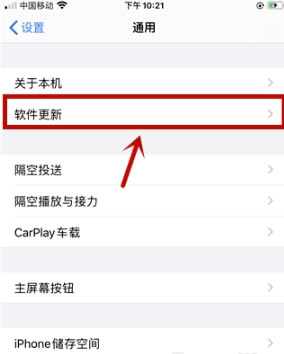
6.将系统在里面更新到最新,一般问题也就解决了,可以设置人脸识别了。
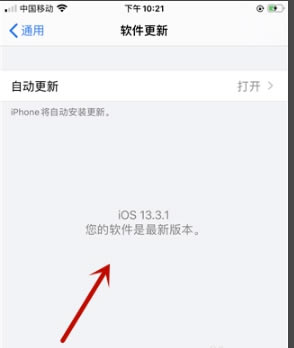
如果还是不行,可能是硬件的问题导致的,大家需要去维修店进行维修即可解决这个问题。

以上就是小编给大家带来的解决iphone11人脸识别突然失灵的方法,更多精彩内容请关注本站网站。
目前高端手机市场,iPhone手机快要形成一家独大的形势。
推荐资讯 总人气榜
最新教程 本月人气
- 1华为荣耀畅玩6X电量百分比如何设置使用_手机技巧
- 2荣耀V8三种截图方法_手机技巧
- 3华为荣耀5X指纹如何关闹钟?_手机技巧
- 4华为荣耀6 MHL是否支持MHL功能_手机技巧
- 5oppo r11与荣耀v9哪个好用些?差别比较_手机技巧
- 6华为荣耀8如何打开VoLTE通话_手机技巧
- 7华为荣耀8自动拦截响1声电话如何设置使用_手机技巧
- 8荣耀8什么时候出?_手机技巧
- 9华为荣耀zero预约购买地址_数码指南
- 10华为nova8SE与畅享20Plus哪款好 华为nova8...
- 11华为nova9Pro对比iQOO8哪一个值得买?
- 12华为nova8恢复为出厂设置的具体设置方法
- 1iPhone12使用MagSafe充电器需要注意哪一些问题
- 2iPhone12如何设置录音无损质量 iPhone12设置...
- 3iphone12mini充电速度快吗 iphone12mi...
- 4华为P50Pro对比iphone12哪一个值得买?
- 5iphone12promax与小米10至尊纪念版哪一个好 ...
- 6iPhone12如何显示电池百分比 iPhone12电池百...
- 7iPhone12系列支持ipad充电器吗 iPhone12...
- 8iphone11pro如何打开后台程序?
- 9iPhone11如何关闭后台?iPhone11关闭后台软件...
- 10iPhone11剩余电量如何看 iPhone11上查看剩余...
- 11iphone11pro支持不支持无线充电?
- 12iphone11 pro max尺寸是多少?

